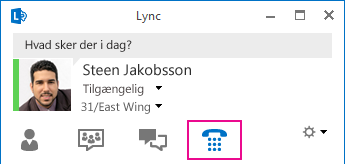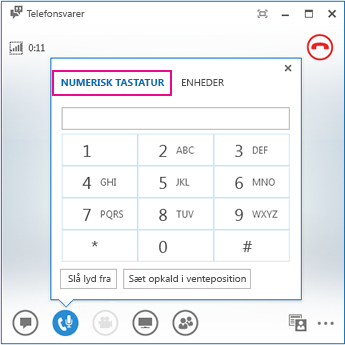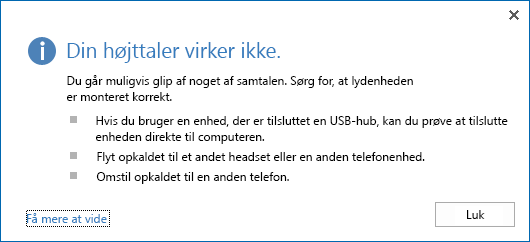Denne artikel indeholder ofte stillede spørgsmål om brug af Lync lyd og video.
Send os feedback, hvis du ikke får svar på dit spørgsmål.
I denne artikel
Hvordan ved jeg, om mine enheder er korrekt konfigureret?
Lync registrerer automatisk dine lyd- og videoenheder. Vi anbefaler dog på det kraftigste, at du kontrollerer dette, før du ringer til eller deltager i et møde, så du er sikker på, at de er korrekt konfigureret.
Se Konfigurere, teste og foretage fejlfinding af lyd i Skype for Business (Lync) for at få vejledning.
Kan jeg bruge Lync til at foretage et opkald?
Ja, der er to måder at ringe til andre på med Lync:
-
Lync opkald
-
Bruge Numerisk tastatur for at ringe til et nummer.
A Lync opkald foretages fra computeren til en andens computer, som også bruger Lync (computerlyd).
-
Et Lync opkald, der foretages til en kontakt, ringer til alle de enheder, der er aktiveret til Lync, f.eks. stationære og bærbare computere.
-
Hvis din virksomhed understøtter det, kan du også foretage Lync opkald til kontakter i organisationsnetværket. En organisationsnetværksrelation med andre virksomheder er blot en virtuel alliance, som gør det muligt at føje brugere fra andre virksomheder til din liste over kontakter, chatte med dem, foretage lyd-, video- og telefonmøder og udveksle oplysninger om tilstedeværelse.
Du kan også bruge Lync til at ringe til en almindelig telefonlinje, ligesom en traditionel fastnettelefon. Start opkaldet ved at trykke telefonnummeret på det numeriske tastatur (se uddybende oplysninger i næste afsnit) eller ved at holde markøren over en kontakts billede og bruge menuen på telefonikonet til at vælge et nummer, der skal ringes op.
Du kan få mere at vide under Foretage og modtage et videoopkald til Skype for Business (Lync).
Hvor er det numeriske tastatur til Lync , og hvordan bruger jeg det?
Du kan bruge det Lync numerisk tastatur, når:
-
Du har brug for at ringe til personer, som ikke findes på din liste over kontakter.
-
Du har brug for at angive en pinkode eller foretage et valg for at svare på et automatiseret talebeskedsystem, eller hvis du er i et telefonmøde.
Det Lync numerisk tastatur er tilgængeligt to forskellige steder:
-
I Lync hovedvindue under fanen Telefon.
-
I det samtalevindue, der åbnes, når du starter et opkald. Hold markøren på telefon-/mikrofonikonet for at få vist det numeriske tastatur.
Kan jeg foretage et telefonopkald uden at føje personen til listen over kontakter?
Ja. Du kan skrive et telefonnummer i søgefeltet på fanen Visningen Kontakter eller Telefon og dobbeltklik på det nummer, du vil ringe til, i resultaterne.
Du kan også ringe til nummeret ved hjælp af det numeriske tastatur på Telefon og derefter klikke på Ring op.
Du kan også ringe til nogen ved at søge efter vedkommende. Skriv personens navn i søgefeltet, og hold markøren over vedkommendes billede i søgeresultaterne, klik på rullemenuen ud for telefonknappen, og vælg en opkaldsindstilling.
Hvordan kan jeg føje mine numre til mit visitkort?
Dine telefonnumre vises på dit visitkort og er synlige for dine Lync kontakter, afhængigt af den tilladelse du vælger, når du tilføjer dem.
-
Klik på knappen Indstillinger i hovedvinduet Lync , og klik derefter på Telefoner.
-
Klik i et felt under Mine telefonnumre, og skriv dit nummer. Brug kun tallene 0123456789 og ingen parenteser eller bindestreger. Når du tilføjer udenlandske numre, skal du angive plustegnet (+) og derefter landekoden efterfulgt af lokalnummeret.
-
Markér felterne ud for tallene, der skal vises på dit visitkort.
Du kan finde flere oplysninger under Telefonindstillinger
Hvilke telefonnumre er gyldige for opkald til kontakter?
Følg disse vejledninger, når du ringer:
-
Brug kun cifre. Du behøver ikke at angive nogen bindestreger, parenteser eller mellemrum. Hvis Lync ikke accepterer et telefonnummer, skal du kontakte dit supportteam.
-
Ved lokale opkald skal du ringe til telefonnummeret. Du skal muligvis først ringe til et nummer som f.eks. 9 for at gå uden for virksomheden.
-
I forbindelse med langdistanceopkald skal du skrive +-tegnet og derefter bruge landekoden, f.eks. 1 for USA, efterfulgt af områdenummer og telefonnummer.
-
Du kan også angive 1-800-numre og numre med alfabetiske tegn i søgefeltet. De alfabetiske tegn konverteres til numre for at foretage opkaldet.
Hvorfor har jeg lydproblemer?
Hvis der er et problem, vises der en meddelelse i samtalevinduet eller Lync hovedvinduet. Du kan klikke på meddelelsen for at få flere oplysninger eller løsningsforslag.
Det kunne f.eks. være:
Hvis du ikke har lyd, skal du kontrollere, at:
-
Højttalerne er tændt, både i Lync og på computeren, og højttalerens lydstyrke er høj.
-
Telefonens håndsæt er i holderen (hvis du hører lyden via en telefon).
-
Den enhed, du bruger, er valgt på fanen Fanen Enheder (hold markøren over telefon-/mikrofonikonet, og klik på fanen Enheder ).
Hvad kan jeg gøre for at forbedre kvaliteten på lydenheden?
-
Brug en lydenhed af høj kvalitet, udskift alle defekte eller beskadigede enheder, og kør indstillingerne for at sikre, at den fungerer korrekt. Vi anbefaler, at du bruger en enhed, der er angivet i Telefoner og enheder, der kan bruges med Microsoft Skype for Business (Lync).
-
Det er vigtigt, at en mikrofon med støjreduktion er placeret tæt på munden, helst 2,5 cm eller tættere på, så uønsket baggrundslyd filtreres væk.
-
De fleste headsets har en knap, der bruges til at justere lydstyrken, afhængigt af hvilken lydenhed headsettet er tilsluttet. Hvis du eller andre, der ringer op, hører en summen, kan du foretage et testopkald og derefter tilpasse indstillingerne på headsettet, indtil den summende lyd forsvinder.
-
Hvis du bruger højttaleren på en telefon, og den, du ringer til, beklager sig over baggrundsstøj, skal du sikre dig, at telefonen er placeret på en flad overflade, og at du er tæt på telefonen.
-
Hvis du bruger to separate enheder til lyd (f.eks. højttalere på skrivebordet og kamera), kan du prøve at placere dem et stykke fra hinanden for at minimere ekko.
-
Vi anbefaler, at du ikke foretager opkald over en trådløs forbindelse, et virtuelt privat netværk (VPN) eller en fjernadgangsforbindelse (RAS).